mehmetkarahanlı
Aktif Üye

PC’nizden TV’ye yayın yapmak için standart yöntemlerde sıkışıp kalmayın!
Son zamanlarda TV’lerimizde de, telefonlarda bulunan “akıllı” damgasını görüyoruz. Her geçen yıl donanımsal ve yazılımsal açıdan güçlenen TV’ler, multimedya özellikleri ile pek çok kullanıcının dikkatini çekiyor. Ancak TV’ler ne kadar güçlense de, halen bir bilgisayar gücüne ulaşmış sayılmaz. Bu yüzden çoğu kullanıcı, akıllı TV’lerinde bulunan görüntü aktarma özelliğini bilgisayarı ile kullanıyor. Ancak bilgisayardan TV’ye görüntü aktarmanın birden fazla yolu var.
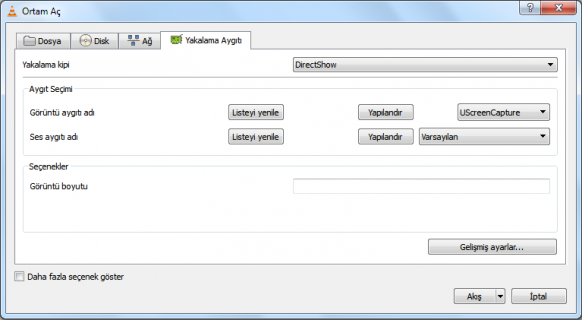
Kablolar: Standart olarak VGA/DVI/HDMI kablolarla görüntü ve ses aktarımı yapmak mümkün ve oldukça basit. Ufak tefek kalibrasyon sorunları dışında herhangi bir sorun çıkmıyor. Ancak çağımızda pek çok kullanıcının kablolara tahammülsüzlüğü var. Bu yüzden eğer sabit bir sisteminiz varsa, kablolarla işlerinizi halledebilirsiniz. Eğer bilgisayarınızı oradan oraya taşıyan biriyseniz, farklı alternatiflere yönelmelisiniz.
Kablosuz Bağlantı: Çağımızın kurtarıcısı kablosuz teknoloji, bilgisayardan TV’ye görüntü ve ses aktarma konusunda da kullanıcıların imdadına yetişiyor. Ancak her güzelin bir kusuru bulunduğu gibi, kablosuz bağlantının da kendi dezavantajları var. Öncelikle kablosuz bağlantı vericileri kolay bulunmuyor ve bulunduğu takdirde bile fiyatı oldukça tuzlu. $100’dan başlayan vericilere bu kadar para bayılmayı çok az kişi ister.
Ağ Üzerinden DLNA İle Bağlantı: Yukarıdaki yöntemlere göre çok daha fazla karışık olmasına rağmen, DLNA kullanımı sizi hem kablo derdinden hem de pahalı vericilerden kurtarıyor. Farklı cihazlardan medya paylaşımını oldukça kolaylaştıran DLNA, her geçen gün popülerleşiyor. Bu rehberimizde, TVersity gibi online TV servislerini DLNA ile nasıl TV’nizden izleyebileceğinizi anlatacağız. Bu yöntemi kullanmak için tek ihtiyacınız olan şey ise VLC Media Player, ve gerekli bazı sürücüler.
Gerekli Sürücüler
Aşamalar
- VLC Media Player’ın en son sürümünün kurulu olduğuna emin olun.
- CTRL+S ile Akış menüsüne girin.
- Yakalama aygıtı sekmesine girin.
- Aygıt Seçimi bölmesinden “Görüntü aygıtı adı” olarak UScreenCapture’ı, “Ses aygıtı adı” olarak SoundMax HD’yi seçin.
- Gelişmiş ayarlardan FPS’yi ve en boy oranını ayarlayabilirsiniz.
- Akış butonuna basın ve ilerleyin.
- Hedef yapılandırması bölümünden HTTP, RTP, MMSH vs. gibi kaynaklardan bir hedef oluşturun. Örneğin: http://127.0.0.1/test.flv.
- Oluşturduğunuz yerel adresi TVersity veya başka bir online TV servisinin adres satırına kaydedin.
- Bu aşamadan sonra DLNA ile bağlandığınız online TV servisi, oluşturduğunuz yerel adres sayesinde bilgisayarınızdan TV’ye yayın yapacaktır.



